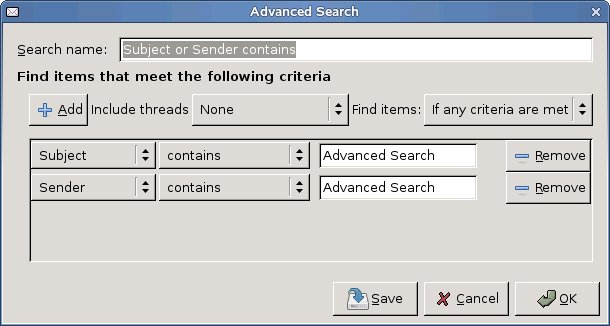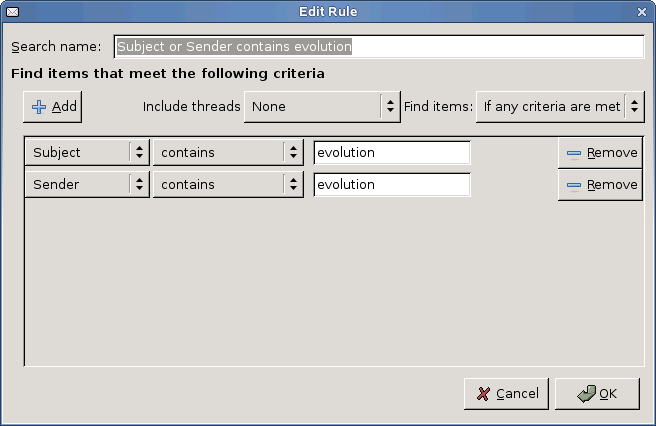Поиск сообщений
Большинство почтовых клиентов могут осуществлять поиск, но Evolution делает это различными способами и эффективно и быстро представляет вам результаты поиска через Быстрый поиск, Поиск с настройками и Расширенный поиск.
Быстрый поиск отображает все сообщения, которые имеют соответствие по встроенным критериям, которые вы выбрали из выпадающего списка в верхней левой стороне, как раз над списком сообщений.
To perform a quick search, perform the following procedure:
-
Click the search icon
 to expand the drop-down list.
to expand the drop-down list.Click the search icon
 to expand the drop-down list.
to expand the drop-down list. -
Select the search criteria from the list:
- Все сообщения
- Непрочитанные
- Без метки
- Важное
- Служебное
- Личное
- Выполнить
- Позже
- Прочитанные
- Недавние
- За последние 5 дней
- С вложениями
- Важные
- Не спам
-
Evolution отображает сообщения, соответствующие критерию, присутствующие в списке сообщений.
The following labels need not necessarily be the same as the default names listed here. You can change the name of these labels by selecting Edit > Preferences > Mail Preferences > Colors.
- Важное
- Служебное
- Личное
- Выполнить
- Позже
Evolution allows you to perform customized search. To search for a message use the following procedure:
-
Click the search icon
 to expand the drop-down list.
to expand the drop-down list.Click the search icon
 to expand the drop-down list.Тема или Отправитель содержит:
to expand the drop-down list.Тема или Отправитель содержит:Ищутся сообщения, которые содержат искомый текст в теме или имени отправителя. Поиск не производится в содержании сообщения.
-
Щёлкните по выпадающему списку для выбора области поиска.
- текущей папке
- учётной записи
- всей почте
- сообщении
-
Введите строку поиска в поисковое поле и нажмите Enter.
Список папок будет недоступен, если вы выберете поиск по всей почте или в учётной записи.
Evolution отображает результаты поиска в списке сообщений. Вы можете захотеть создать вместо этого папку поиска, для этого смотрите Использование папок поиска.
To clear your search you can click the Clear icon in the search string field, or choose Search > Clear from the menubar, or enter a blank search. You can also press Shift+Ctrl+Q to clear the search.
Вы даже можете выполнить быстрый поиск в результатах поиска с настройками, отфильтровав и отобразив сообщения в списке сообщений.
-
Select the Search menu.
-
Click Advanced Search to open Advanced Search dialog box.
-
Введите имя поиска.
-
Чтобы добавить правило, щёлкните кнопку Добавить. Для большей информации о правилах обратитесь к Шаг 4 в Создание папки поиска.
-
Нажмите ОК.
-
Нажмите Сохранить, чтобы сохранить результаты поиска.
Чтобы сохранить результаты вашего поиска другим способом, чем из расширенного поиска, выберите Поиск > Сохранить результаты поиска. Вы можете просмотреть название результатов вашего поиска перечисленные в меню Поиск.
-
Select Search from the menu bar.
-
Click Edit Saved Searches to open the Searches dialog box.
-
Click the Edit button to open the Edit Rule dialog box.
Вы также можете добавлять или удалять поиски из списка, используя доступные справа соответствующие кнопки.
-
Edit the title or search criteria from the dialog box.
-
Нажмите ОК.